¿Cómo reparar el error ERR_BLOCKED_BY_RESPONSE?
Publicado: 2022-12-08¿Cómo solucionas el error " err_blocked_by_response "?
“ERR_BLOCKED_BY_RESPONSE” o “ERR_BLOCKED_BY_CLIENT” es uno de los mensajes de error más comunes, pero puede aparecer de manera diferente a veces, como por ejemplo:
- "Error al cargar el recurso: net::ERR_BLOCKED_BY_CLIENT".
- "Chrome no pudo cargar el recurso: net::ERR_BLOCKED_BY_CLIENT".
Además, el mensaje de error puede referirse a un complemento o un error específico de la aplicación, como: "WooCommerce no pudo cargar el recurso: net::ERR_BLOCKED_BY_CLIENT", y así sucesivamente.
Este artículo explicará el error ERR_BLOCKED_BY_CLIENT, por qué lo ve y cómo solucionar el error "Error al cargar el recurso: net::ERR_BLOCKED_BY_CLIENT" con siete métodos.
¿Qué es ERR_BLOCKED_BY_CLIENT y por qué aparece este error?
Por lo general, este error ocurre al acceder a recursos desde el nombre de dominio del sitio web. Aún así, uno es sobre SSL y el otro no, o cuando intenta cargar todo su sitio sobre SSL, incluya una imagen de un servidor remoto que no sea sobre SSL.
El mismo error puede aparecer en sitios populares como YouTube y Facebook. Independientemente de la redacción de la notificación de error, el efecto suele ser el mismo: no puede ver parte del contenido de la página.
Es innegablemente frustrante experimentar este error. Aún así, el mensaje de error puede dar pistas sobre la causa del error.
Como resultado, es posible que pueda resolver errores como este más rápidamente que otros problemas que resultan en una visualización incorrecta del contenido.
Ocasionalmente, el error "no se pudo cargar el recurso" se debe a la falta de un archivo del servidor. También puede ocurrir si se ingresa un error tipográfico en la URL. Sin embargo, lo más frecuente es que resulte de una solicitud bloqueada por una extensión del navegador.
Existe la posibilidad de que los bloqueadores de anuncios y otros moderadores de contenido interfieran con la funcionalidad normal de un sitio web.
Cualquier similitud entre sus archivos y el contenido del sitio bloqueado puede hacer que sus archivos queden atrapados en una lista de bloqueo debido a estas herramientas.
Entonces, las razones del error se pueden resumir de la siguiente manera:
- Falta un archivo de servidor importante.
- El error se puede atribuir a un error tipográfico en la URL.
- Una extensión del navegador impide que se procese la solicitud.
- Tiene problemas con bloqueadores de anuncios o moderadores de contenido.
¿Cómo solucionar el error "Error al cargar el recurso: net::ERR_BLOCKED_BY_CLIENT"?
No necesita preocuparse si ha encontrado este error. Esta sección presenta siete métodos para resolverlo.
Para resolver el problema, se recomienda que analice cada una de las soluciones por separado. Puede probar el siguiente si uno no resuelve el problema.
Método 1: verifique el sitio en otro navegador
Este error puede ser específico de un navegador en particular, lo que significa que el problema se limita a ese navegador en particular.
La mejor manera de determinar si este es el caso es intentar acceder a su sitio web en otro navegador. Si su sitio funciona correctamente en otro navegador, entonces el problema radica en su navegador, no en el sitio web en sí.
Método 2: abre la página web en modo de incógnito
Para resolver el error "las solicitudes al servidor han sido bloqueadas por una extensión" en Google Chrome, puede intentar navegar en modo de incógnito.
Siga estos pasos para hacer esto:
- Haga clic en el icono de menú en la esquina superior derecha de Google Chrome.
- Haga clic en la ventana Nuevo incógnito del menú desplegable.
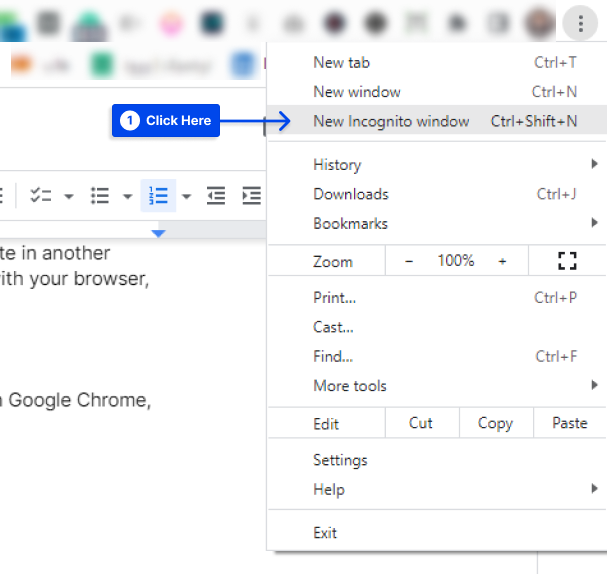
Método 3: restablezca su navegador a la configuración predeterminada
En algunos casos, la configuración del navegador puede hacer que no se muestren recursos específicos. Es posible que desee comenzar restableciendo algunas de estas opciones. Sin embargo, este método también puede deshabilitar cualquier extensión que cause un problema.
Siga estos pasos para restablecer su navegador Chrome a la configuración predeterminada:
- Haga clic en el icono de menú en la esquina superior derecha de su navegador.
- Haz clic en Configuración .
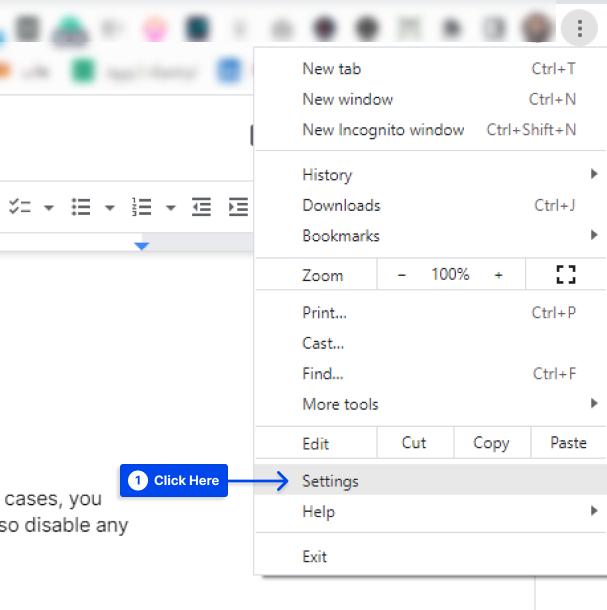
- Haga clic en la opción Restablecer y limpiar .
- Haga clic en la opción Restaurar la configuración a sus valores predeterminados originales .
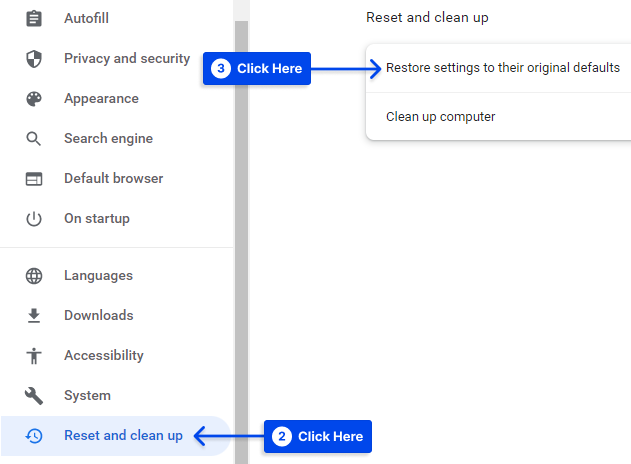
- Haga clic en el botón Restablecer configuración .
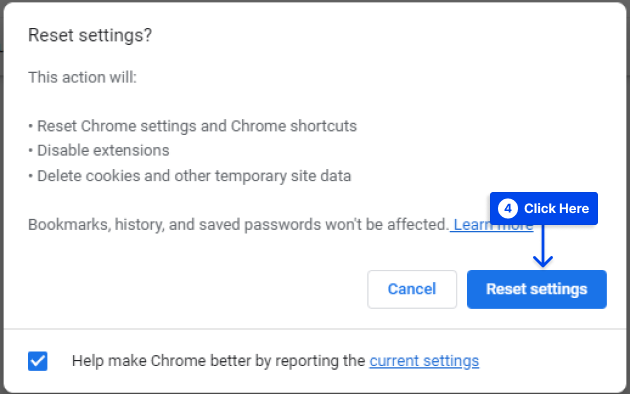
Método 4: restablecer las banderas de Chrome
El error puede ser específico de su navegador Chrome. En este caso, es posible que desee verificar si Chrome Flags está habilitado en su navegador.

Varias funciones y configuraciones experimentales están ocultas en Chrome para que las usen los desarrolladores y los expertos. Por lo tanto, debe restablecer las banderas de Chrome si las está usando.
Siga estos pasos para restablecer sus banderas de Chrome:
- Ingresa “ chrome://flags/ ” en la barra de direcciones de Chrome y presiona Enter .
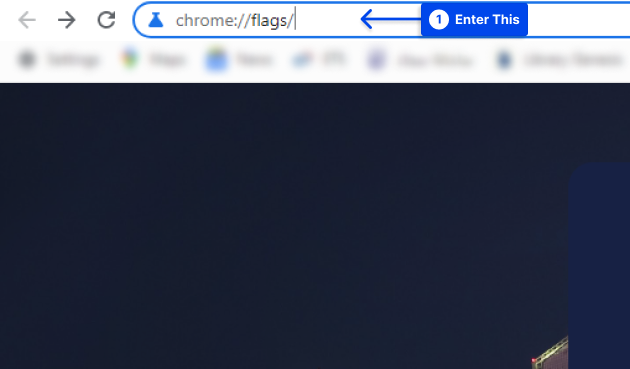
- Haga clic en el botón Restablecer todo en la esquina superior derecha o desactívelos uno por uno.
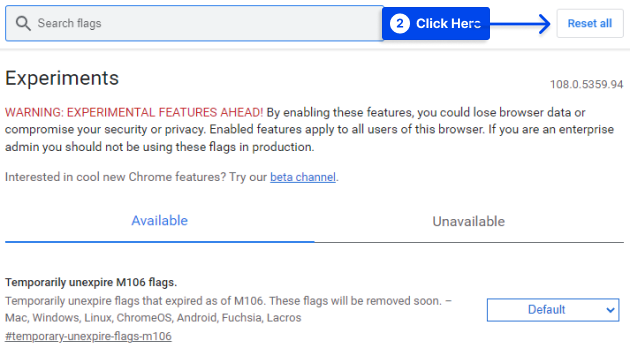
Método 5: verifique y depure su página usando un bloqueador de anuncios
Puede que sean herramientas de terceros las responsables del error “ERR_BLOCKED_BY_CLIENT”, pero también puede ser que sean la solución.
Muchos usuarios utilizan extensiones de Chrome para mejorar su productividad, que a menudo está disponible con herramientas de depuración.
Para usar este método, usaremos Adblock Plus, ya que es una alternativa popular. Aunque usaremos esta herramienta en Chrome para demostrar los pasos, también puede usarla en otros navegadores principales, como Mozilla Firefox, agregando una extensión de Firefox.
Siga estos pasos para utilizar este método:
- Vaya a la página que desea depurar.
- Haz clic derecho en la página.
- Haga clic en la opción Inspeccionar .
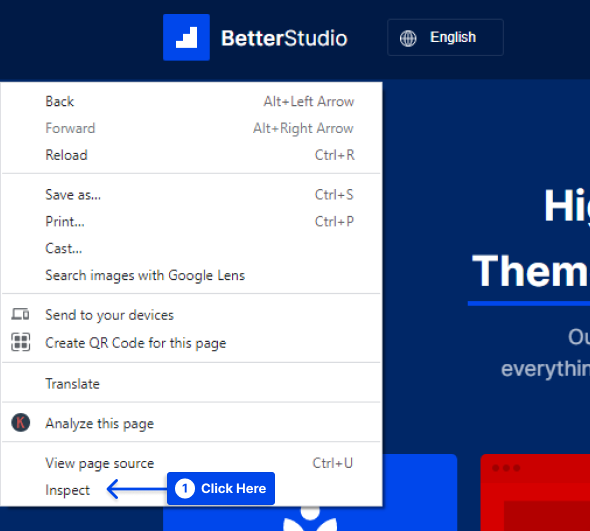
- Haga clic en la pestaña AdBlock en la parte superior derecha.
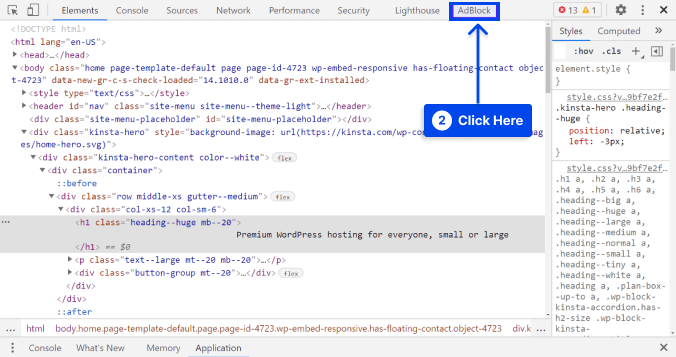
Habrá una página de inspección que se centra en las operaciones de AdBlock una vez que haga clic en este botón. La consola le permite observar todas las instancias del error "no se pudo cargar el recurso" desplazándose hacia abajo.
De esta manera, puede revisar cada error y determinar si se ha identificado un patrón.
El patrón que identifique puede ayudarlo a determinar cómo evitar un bloqueo. Por ejemplo, es posible que desee anotar esos términos para evitar que vuelvan a aparecer en el futuro.
Este conocimiento se puede aplicar para cambiar el nombre o volver a publicar recursos. Es especialmente esencial cuando los nombres de archivo no están estrechamente relacionados con los anuncios.
Método 6: Lista blanca del sitio web en Adblocker (si es un visitante)
Es posible que no sea el propietario del sitio web al que tiene dificultades para acceder. En tal caso, puede "listar permitidos" el sitio en cuestión para asegurarse de que todo el contenido se muestre correctamente.
Siga estos pasos para hacer esto:
- Vaya a la página de configuración de Adblock Plus .
- Elija la opción Personalizar en el menú de la izquierda.
- Desplácese hacia abajo y busque la opción Dejar de bloquear anuncios .
- Ingrese el nombre del sitio web que desea visitar en el cuadro y haga clic en el botón Aceptar .
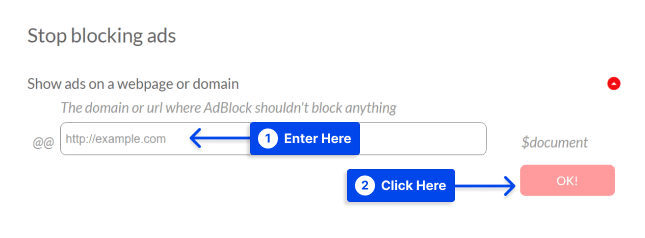
Es esencial recordar que al hacerlo se desactivará el bloqueo de anuncios para todas las páginas y sitios de ese sitio.
En caso de que encuentre el error "ERR_BLOCKED_BY_CLIENT" en otro sitio web, puede ponerse en contacto con el propietario e informarle.
Es posible que el mensaje no sea el único que lo vea, y cualquiera de las sugerencias anteriores solo resolverá el problema por usted. Alertar al sitio ayudará a abordar el problema de raíz.
Método 7: alojamiento de contactos
Supongamos que ninguno de los métodos ofrecidos en este artículo proporciona resultados satisfactorios. En ese caso, debe comunicarse con su empresa de alojamiento y solicitar que inspeccionen y resuelvan el problema por su parte.
Cuando utiliza un proveedor de alojamiento bien administrado, puede hacerlo en su nombre. Es el mejor curso de acción si nada te funciona o no tienes mucho conocimiento sobre estos temas.
Conclusión
Este artículo ha explicado el error ERR_BLOCKED_BY_CLIENT, por qué lo ve y cómo solucionar el error "Error al cargar el recurso: net::ERR_BLOCKED_BY_CLIENT" con siete métodos.
Con gran placer, le agradecemos por tomarse el tiempo para leer este artículo. Puede publicar comentarios o preguntas en la sección de comentarios.
Nuestras páginas de Facebook y Twitter se actualizan con frecuencia con nuevos artículos. Asegúrese de seguirnos allí para recibir todos los artículos más recientes.
